Primero, tendrás que cambiar al usuario de Apple Watch.
- Abre Proloquo2Go en tu iPhone.
- Abre el Cuadro de herramientas
 y ve a Opciones.
y ve a Opciones. - Selecciona Usuario.
- Aparecerá un nuevo usuario: Apple Watch inglés, Apple Watch español, Apple Watch francés, o Apple Watch neerlandés. Pulsa el usuario para seleccionarlo.
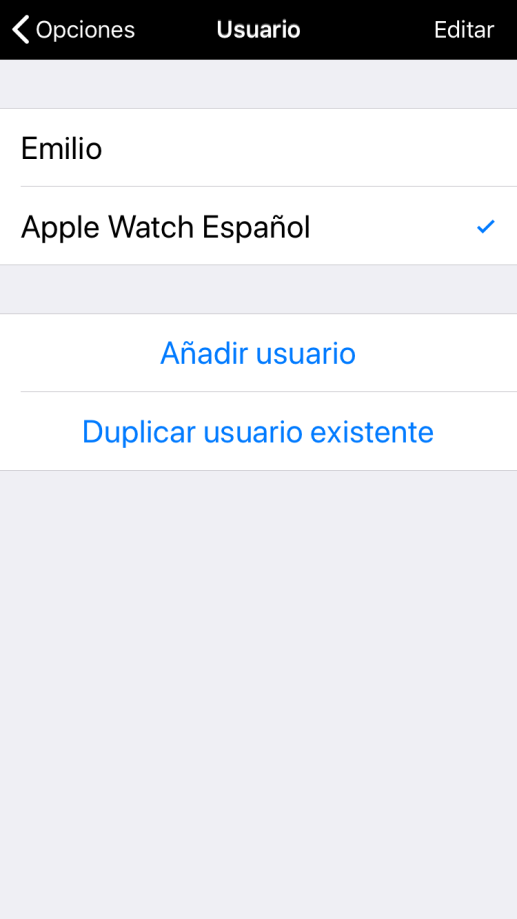
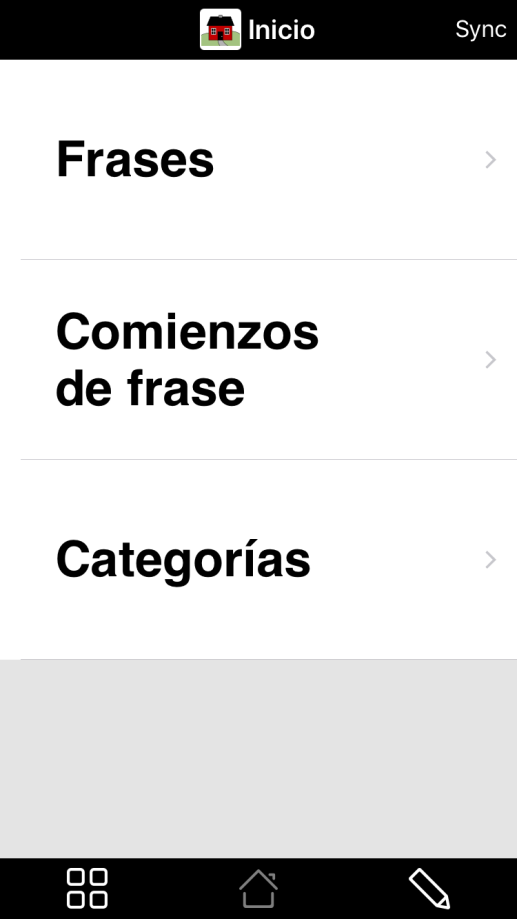
 situado en la barra de herramientas inferior para abrir el Modo de edición. Las secciones que aparecen a continuación dan instrucciones más específicas en función de lo que quieras hacer.
situado en la barra de herramientas inferior para abrir el Modo de edición. Las secciones que aparecen a continuación dan instrucciones más específicas en función de lo que quieras hacer. 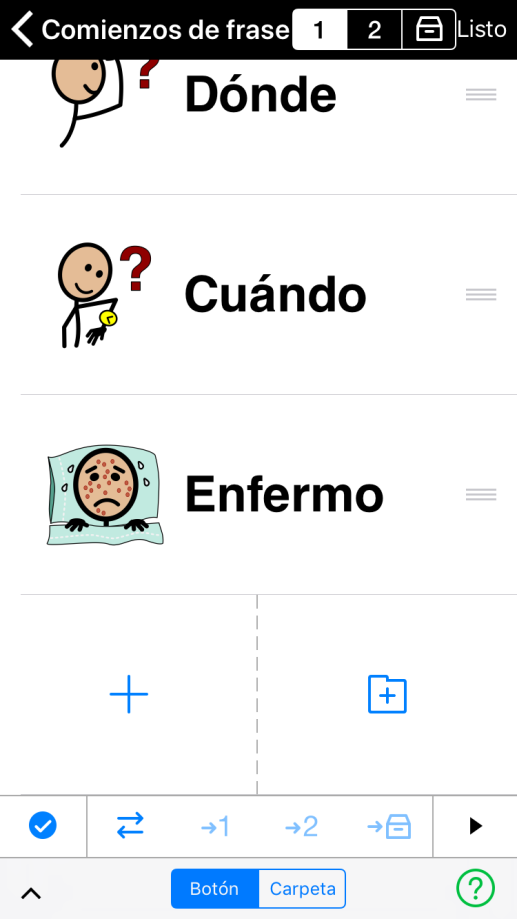
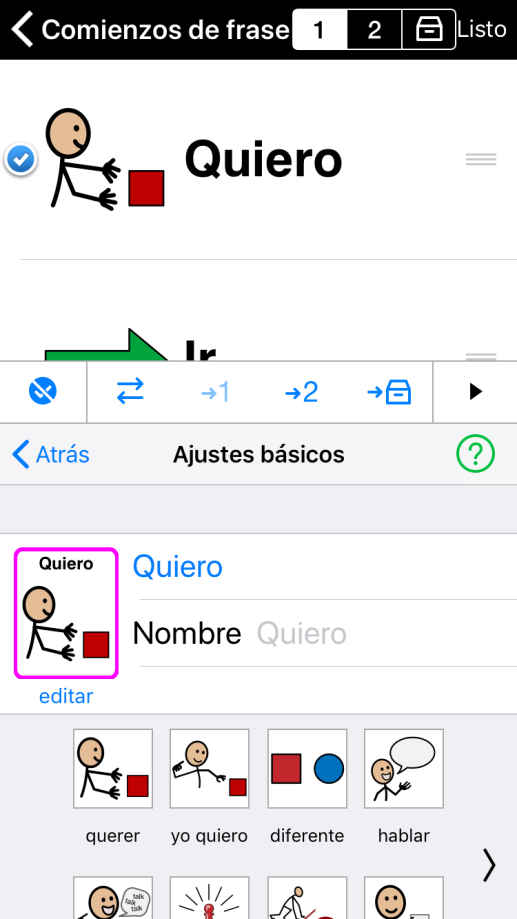
 cuando aparezca. Elige si quieres eliminar los elementos para siempre o moverlos a Almacenamiento (los elementos de Almacenamiento no serán visibles en Apple Watch, pero puedes moverlos de Almacenamiento más adelante).
cuando aparezca. Elige si quieres eliminar los elementos para siempre o moverlos a Almacenamiento (los elementos de Almacenamiento no serán visibles en Apple Watch, pero puedes moverlos de Almacenamiento más adelante).

